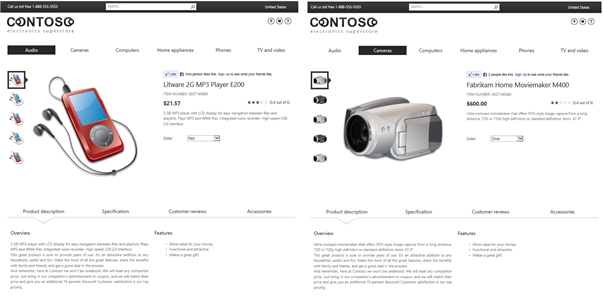Nota: Riteniamo importante fornire il contenuto della Guida più recente non appena possibile, nella lingua dell'utente. Questa pagina è stata tradotta automaticamente e potrebbe contenere errori di grammatica o imprecisioni. L'intento è quello di rendere fruibile il contenuto. Nella parte inferiore della pagina è possibile indicare se le informazioni sono risultate utili. Questo è l' articolo in lingua inglese per riferimento.
Prima di iniziare
Prima di assegnare una pagina categorie e una pagina elementi di catalogo, è necessario:
-
Abilitare l'esplorazione gestita.
-
Creare un set di termini di esplorazione. Vedere Creare e gestire termini in un set di termini.
-
Eseguire una di queste operazioni:
-
Specificare che SharePoint deve creare automaticamente una pagina di categorie e una pagina di elementi del catalogo quando si connette il sito di pubblicazione a un catalogo.
-
Creare una pagina delle categorie e una pagina di elementi catalogo. Vedere come: personalizzare i layout di pagina per un sito basato su catalogo in SharePoint 2013.
-
-
Essere membri del gruppo di SharePoint Proprietari.
Assegnare una pagina di categorie e una pagina di elementi del catalogo a un termine
Quando si assegna una pagina di categorie a un termine, la pagina specificata verrà assegnata anche agli elementi figlio del termine.
Importante: È necessario assegnare pagine di categorie e pagine di elementi del catalogo a un termine solo se il set di termini è usato come set di termini di tagging per il contenuto del catalogo.
-
In Impostazioni

-
Nella pagina Impostazioni sito nella sezione Amministrazione sito, fare clic su Gestione archivio termini.
-
Nella sezione ARCHIVIO TERMINI TASSONOMIA della pagina Strumento di gestione archivio termini fare clic sul termine a cui si vuole assegnare una pagina di categorie e una pagina di elementi del catalogo.
-
Fare clic sulla scheda PAGINE BASATE SU TERMINI.
-
Per assegnare una pagina di categorie a un termine, nella sezione Impostazioni pagina di destinazione selezionare la casella di controllo Cambia pagina di destinazione per il termine e quindi digitare l'URL della pagina di categorie da assegnare al termine. In alternativa, è possibile fare clic su Sfoglia e quindi selezionare la pagina di categorie da assegnare al termine.
-
Per assegnare una pagina di categorie agli elementi figlio di un termine, selezionare la casella di controllo Cambia pagina di destinazione per gli elementi figlio di questo termine e quindi digitare l'URL della pagina di categorie da assegnare agli elementi figlio del termine. In alternativa, è possibile fare clic su Sfoglia e quindi selezionare la pagina di categorie da assegnare agli elementi figlio del termine.
-
Per assegnare una pagina di elementi del catalogo per elementi di catalogo contrassegnati con il termine corrente, selezionare Cambia pagina elementi di catalogo per questa categoria e quindi digitare l'URL della pagina di elementi del catalogo da assegnare. In alternativa, è possibile fare clic su Sfoglia e quindi passare alla pagina di elementi del catalogo da assegnare agli elementi di catalogo contrassegnati con il termine.
-
Per assegnare una pagina di elementi del catalogo per elementi di catalogo contrassegnati con un elemento figlio del termine corrente, selezionare Cambia pagina elementi di catalogo per i figli di questa categoria e quindi digitare l'URL della pagina di elementi del catalogo da assegnare. In alternativa, è possibile fare clic su Sfoglia e quindi selezionare la pagina di elementi del catalogo da assegnare.
Informazioni sulla pagina di categorie e sulla pagina di elementi del catalogo
Le pagine di categorie e le pagine di elementi del catalogo sono layout di pagina da usare per visualizzare il contenuto del catalogo in modo coerente all'interno del sito. Usando queste pagine si elimina la necessità di creare molte pagine singole per il contenuto da visualizzare in modo coerente nel sito.
Si immagini ad esempio di avere un sito Web che vende dispositivi elettronici. Il layout e la struttura della pagina che presenta i lettori MP3 devono essere coerenti con quelli della pagina che presenta le fotocamere. Quindi, invece di creare una pagina per i lettori MP3 e una pagina per le fotocamere, è possibile creare una pagina di categorie e usarla per visualizzare il contenuto di entrambi i gruppi di prodotti.
Ecco un esempio che dimostra l'uso di una pagina di categorie per visualizzare due diverse categorie di prodotti.
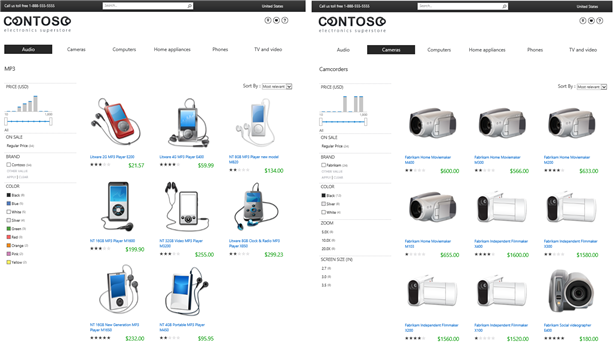
Allo stesso modo, il layout e la struttura di una pagina che presenta un lettore MP3 devono essere coerenti con quelli di una pagina che presenta una fotocamera. Invece di creare una pagina per ogni articolo, è possibile creare una pagina di elementi del catalogo e usarla per visualizzare il contenuto dei singoli elementi.
Ecco un esempio che dimostra l'uso di una pagina di elementi del catalogo per visualizzare due prodotti distinti.